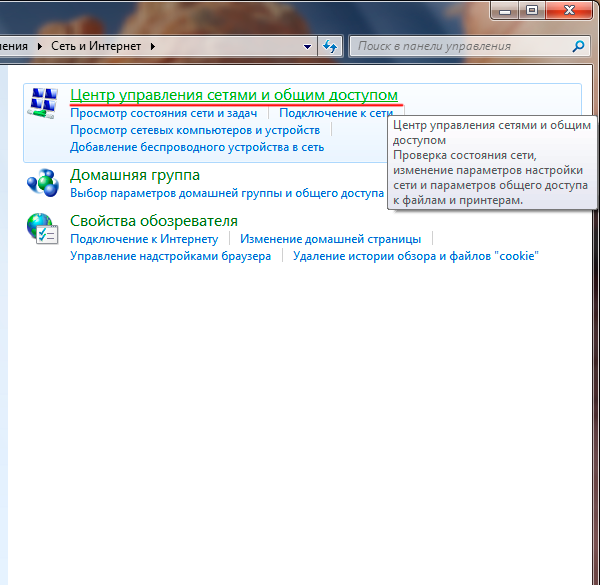Як включити сканер

Як підключити сканер до комп'ютера і включити його
Зміст статті
Підключення цього пристрою можна зробити кількома способами:
- За допомогою USB кабелю і диск з драйверами. При купівлі сканера, до нього додаються USB-кабель і диск з драйверами. Для початку необхідно підключити один кінець USB-кабелю в роз'єм сканера, а інший в роз'єм комп'ютерної техніки. Потім почекати кілька хвилин, поки операційна система визначить підключений до нього пристрій. Якщо ж обладнання не було знайдено, слід встановити драйвера і ще раз спробувати провести підключення. Після установки драйверів на екрані спливе «Майстер налаштування», далі необхідно буде виконувати запропоновані дії. Потім перезавантажити комп'ютер і сканер для подальшої роботи. По закінченні на робочому столі буде встановлено ярлик нового обладнання.
- За допомогою мережевого сканера. Після підключення USB кабелю, вибрати «Пуск» розділ «Панель управління» і «Мережа». В «Центрі управління мережами і доступом» запустити «Перегляд пристроїв» і вибрати модель вашого пристрою. Далі «Встановити» слідуючи запропонованих інструкцій. Потім клацнути по пункту «Далі» і «Готово».
Надалі при роботі комп'ютера зі сканером, не потрібно буде щоразу встановлювати драйвера. Потрібно лише під'єднати кабель і зайти в «Майстер налаштування», активувавши роботу підключеного обладнання.
ВАЖЛИВО! При відсутності диска з драйверами, їх можна легко завантажити через інтернет з офіційного сайту виробника.
Можливі помилки і труднощі при підключенні сканера
При підключенні сканера необхідно враховувати деякі нюанси:
- Для повноцінної роботи скануючого обладнання недостатньо просто під'єднати до комп'ютера і встановити драйвера. Велику роль грає безліч програм для розпізнавання зображень і сканування, до них відносяться: Adobe Fhotoshop, VueScan і т. п. Для перевірки на сумісність даних програм зі скануючим пристроєм, необхідно в меню кожної з них відкрити пункт «Файл». Потім зайти в «Імпорт» та перевірити наявність рядки, в якій буде вказана модель вашого обладнання.
- Під час сканування необхідних документів, не слід тиснути на кришку даного пристрою, в разі, якщо вона не закривається. В іншому випадку можна серйозно пошкодити. Також слід дбайливо звертатися зі склом: не дряпати, не тиснути т. п.
- Якщо при роботі зі скануючим пристроєм, який було придбано не в магазині, виникли проблеми, тоді його необхідно віднести в сервісний центр. Причиною несправності може бути що завгодно: відійшов кабель, перегоріли деталі, виникла помилка при установці драйверів і т. д.
- Існує також і ймовірність шлюбу. У цьому випадку необхідно звернутися у магазин, де перевірять техніку на наявність дефектів.
Якщо шлюб не буде виявлений, тоді взамін ви отримаєте новий сканер. При відсутності заводських дефектів можна заново спробувати встановити драйвера.